Skype Mac版视频通话全攻略:轻松连接,畅享沟通
想象你正坐在温馨的家中,手中捧着一杯热腾腾的咖啡,屏幕上却出现了远在千里之外的朋友的笑脸。这就是Skype Mac版视频通话的魅力所在!今天,就让我带你一步步探索如何使用Skype Mac版进行视频通话,让你轻松连接,畅享沟通的乐趣!
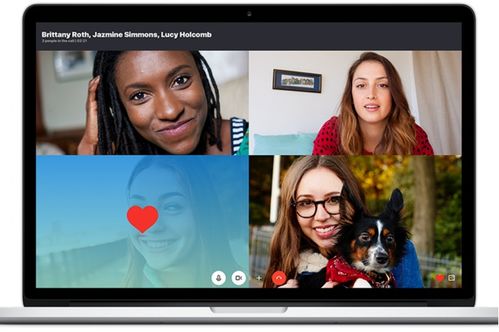
第一步,当然是要将Skype Mac版下载到你的电脑上。只需轻轻一点,你就能进入这个神奇的世界。
1. 打开你的Mac电脑,访问Skype官网(www.skype.com)。
2. 在首页找到“下载”按钮,点击它。
3. 稍等片刻,Skype Mac版就会自动下载到你的电脑上。
4. 下载完成后,双击安装包,按照提示完成安装。
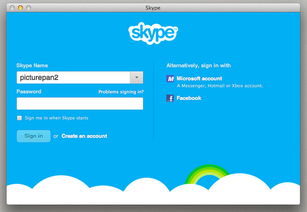
安装完成后,接下来就是注册和登录了。
1. 打开Skype Mac版,你会看到一个登录页面。
2. 点击“注册”按钮,输入你的电子邮件地址和密码。
3. 随后,你会收到一封验证邮件,点击邮件中的链接完成验证。
4. 返回Skype Mac版,输入你的用户名和密码,点击“登录”。
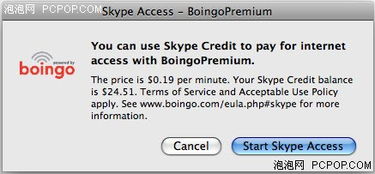
登录成功后,别忘了添加你的联系人,这样你才能与他们进行视频通话。
1. 在Skype Mac版的左侧栏,点击“联系人”。
2. 点击右上角的“+”号,选择“添加联系人”。
3. 输入联系人的Skype用户名或电子邮件地址,点击“添加”。
现在,你已经准备好进行视频通话了。
1. 在联系人列表中,找到你想通话的人,点击他们的头像。
2. 点击“视频通话”按钮,等待对方接听。
3. 一旦对方接听,你们就可以开始视频通话了!
为了确保视频通话的顺畅,以下是一些小技巧:
视频通话需要稳定的网络连接,否则可能会出现卡顿或中断。建议使用有线网络连接,或者确保无线网络信号良好。
确保摄像头正对着你的脸部,这样对方才能清楚地看到你。你也可以尝试调整摄像头角度,找到最适合自己的位置。
如果你不想在通话中被打扰,可以开启麦克风静音功能。只需点击屏幕下方的麦克风图标即可。
通过以上步骤,你现在已经可以轻松使用Skype Mac版进行视频通话了。无论是与家人、朋友还是同事,Skype都能让你随时随地与他们保持联系。快来试试吧,让沟通变得更加便捷、有趣!